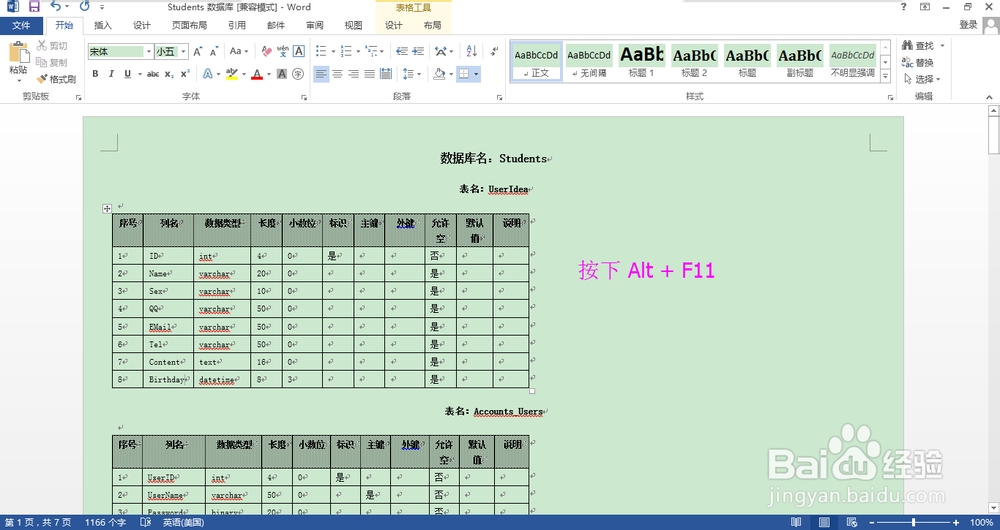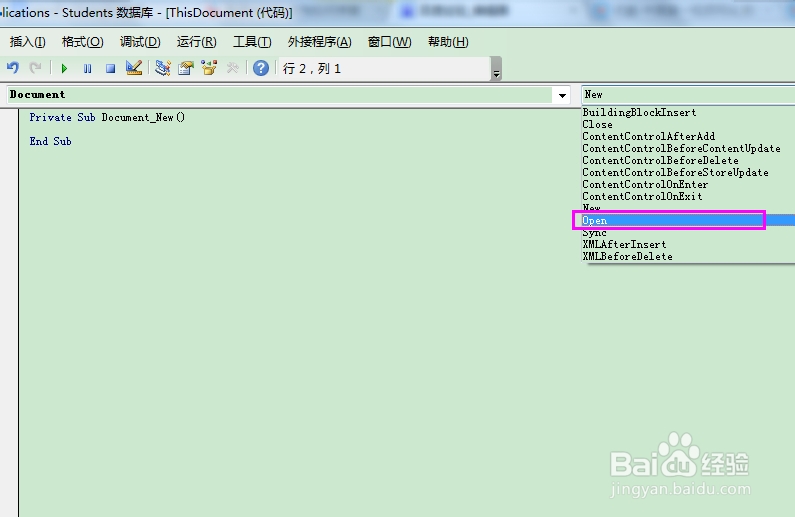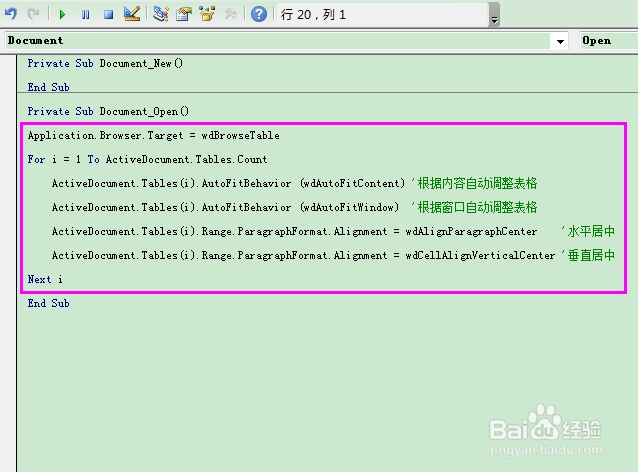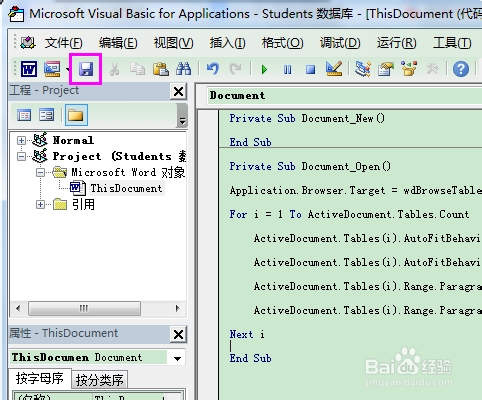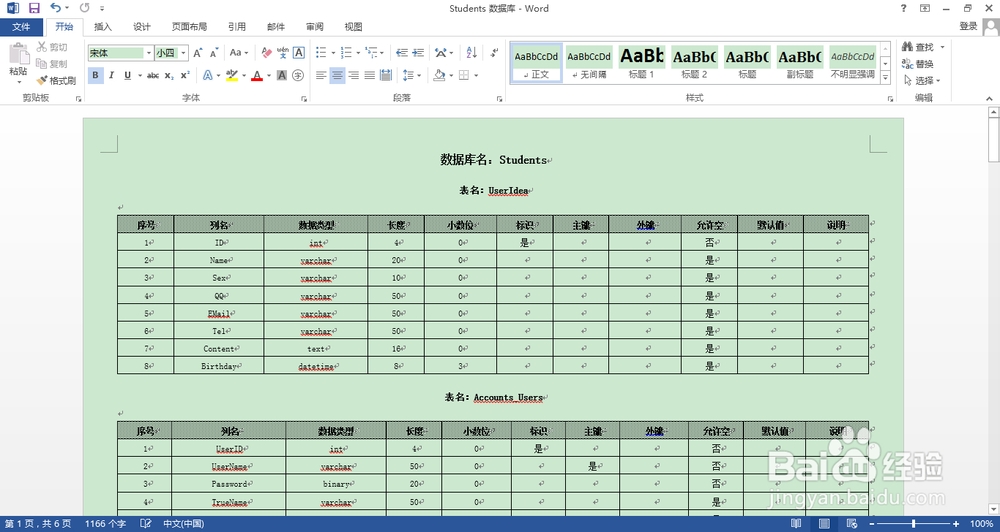1、打开Word文档,按下【Alt + F11】
2、在VBA编辑器窗口的左上方,双击【ThisDocument】
3、在右侧选择【Document】,再在其右侧下拉选择【Open】
4、然后在宏代码编辑窗口中,Document_Open()下面输入以下代码Appl坡纠课柩ication.Browser.Tar爿讥旌护get = wdBrowseTableFor i = 1 To ActiveDocument.Tables.Count ActiveDocument.Tables(i).AutoFitBehavior (wdAutoFitContent) '根据内容自动调整表格 ActiveDocument.Tables(i).AutoFitBehavior (wdAutoFitWindow) '根据窗口自动调整表格 ActiveDocument.Tables(i).Range.ParagraphFormat.Alignment = wdAlignParagraphCenter '水平居中 ActiveDocument.Tables(i).Range.ParagraphFormat.Alignment = wdCellAlignVerticalCenter '垂直居中 Next i
5、点击左上方的保存图标
6、在弹出的窗口中,点击【否】如果文档已经启用了宏,就不会出现这个提示对话框了
7、将文档另存为【启用宏的 Word 文档】,然后关闭VBA编辑器和当前文档
8、找到你刚刚保存的启用宏的Word文档,双击打开启用宏的Word文档的图标上,会有一个感叹号
9、点击【启用内容】,宏代码开始运行
10、您会发现,Word中的所有表格,都会自动调整其宽度跤耧锿葡与页面宽度一样啦而且表格中的内容都居中对齐了。如果不希望居中对齐,就将宏代码中的水平居中和垂直居中两行去掉